- Autore Abigail Brown [email protected].
- Public 2023-12-17 06:52.
- Ultima modifica 2025-01-24 12:13.
Per prima cosa: non vergognarti di aver dimenticato la password. Ci viene detto più e più volte di creare password più lunghe e complicate per proteggere i nostri dati, il che li rende sempre più difficili da ricordare. Chi stiamo cercando di tenere qui fuori? La maggior parte di questi suggerimenti funziona esattamente allo stesso modo per Windows 11/10, alcuni funzionano su tutte le versioni di Windows e altri si applicano a qualsiasi password dimenticata.
Anche se la tua password non era così difficile da ricordare, sei umano. Tutti dimenticano le cose ogni tanto, anche le cose importanti!
Ho dimenticato la password di Windows 8! Quali sono le mie opzioni?
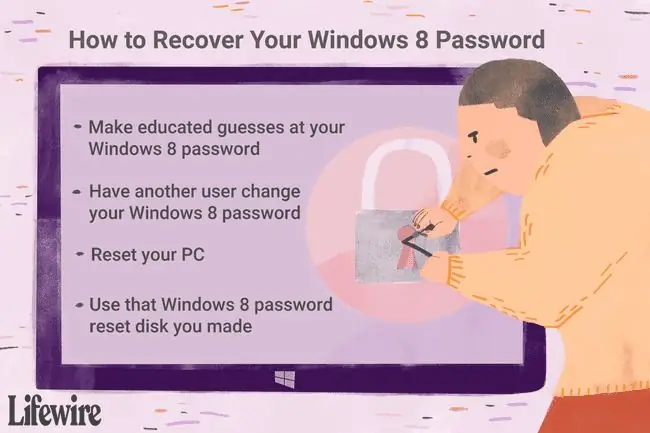
Fortunatamente, ci sono diversi modi per rientrare se hai dimenticato la password di Windows 8, che descriviamo tutti di seguito.
Alcune di queste idee si applicano solo se accedi a Windows 8 utilizzando un account locale (accedi con un nome utente tradizionale). Alcuni funzionano solo se stai utilizzando un account Microsoft (accedi con un indirizzo e-mail) e alcuni funzionano per entrambi. Ti faremo sapere ogni volta. Tuttavia, tutte queste idee si applicano allo stesso modo a qualsiasi edizione di Windows 8 o Windows 8.1 in uso.
Fai ipotesi plausibili sulla tua password
Prima di alzare gli occhi al cielo, provaci. Provalo seriamente, anche solo per assecondarci. Indovinare è probabilmente la prima cosa che hai fatto una volta che ti sei reso conto di aver dimenticato la password, ma erano ipotesi plausibili o solo alcuni tentativi frustrati?
Sì, ci sono diversi modi stravaganti per tornare a Windows, ma prima di spendere tutto quel tempo e tutte le energie con quelli, dai un'ultima possibilità a un'ipotesi plausibile.
Considerando che sia le password semplici che complesse e ben congegnate di solito si ispirano alle cose che ci sono più familiari nella nostra vita, pensa se la tua password potrebbe avere qualcosa a che fare con:
- Compleanno del tuo coniuge, partner, amico o figlio
- Un aspetto del tuo nome, secondo o cognome
- Un set di numeri preferito
- Un bel ricordo dell'infanzia
- Un cibo o un'attività preferita
- Il numero di telefono che ricordi da bambino
- Dove lavori o vivi
- I tuoi animali domestici
- …O forse è una combinazione di quanto sopra
Reimposta la password del tuo account Microsoft online
Un'opzione che ti è stata data quando hai acquistato il tuo computer per la prima volta o installato Windows 8 era quella di creare un account Microsoft o accedere con il tuo account Microsoft esistente. Un enorme vantaggio di farlo è che ti offre un piano di fuga se dovessi dimenticare la password: puoi reimpostare la password del tuo account Microsoft.
Vai su account.live.com/password/reset e segui le istruzioni sullo schermo.
Puoi reimpostare una password di Windows 8 dimenticata online in questo modo solo se stai utilizzando un account Microsoft. Se stai utilizzando un account locale, la tua password non è archiviata con Microsoft online e quindi non può essere reimpostata da loro.
Usa quel disco di ripristino della password che hai creato
Un disco di ripristino della password è esattamente quello che sembra: è un floppy disk, o unità flash, che può essere utilizzato per ripristinare la password di Windows 8 se la dimentichi. Se ne hai uno, questo è il momento di trovarlo e usarlo!
Purtroppo, è che se ne hai un po', probabilmente passerai all'idea successiva. Un disco di reimpostazione della password è legato al tuo account Windows specifico, il che significa che uno deve essere creato da Windows, quando conoscevi effettivamente la tua password. In altre parole, se non hai già un disco di reimpostazione della password, la tua possibilità di crearne uno per questa istanza è finita.
Una volta tornato in Windows utilizzando una delle altre idee di seguito, crea un disco di ripristino della password di Windows 8 in modo da evitare tutti questi problemi la prossima volta che dimentichi la password.
Creare, e quindi utilizzare, un disco di reimpostazione della password è un'opzione solo se accedi a Windows utilizzando un account locale.
Chiedi a un altro utente di modificare la password di Windows
Se più di una persona utilizza il tuo computer e almeno una di queste altre persone è configurata come amministratore, quella persona può accedere con la propria password e cambiarla per te dall'applet Account utente nel Pannello di controllo.
Puoi fare in modo che un amministratore sul tuo computer modifichi la password dimenticata di Windows 8 solo se il tuo account è un account locale. L' altro utente amministratore può avere un account Microsoft o un account locale, ma il tuo account deve essere un account locale per modificare la password in questo modo.
Utilizza questo trucco per reimpostare la password di Windows
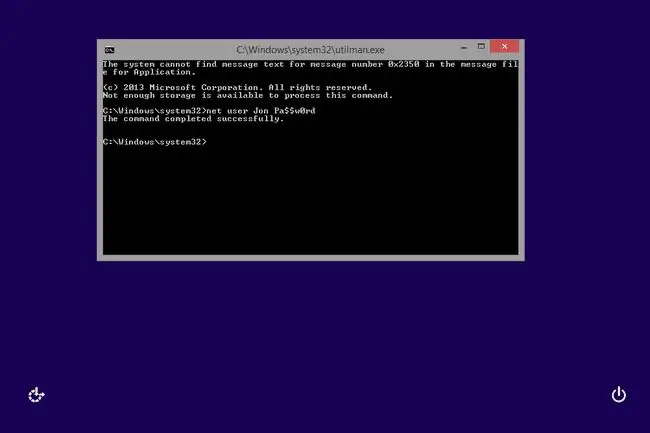
C'è una procedura gratuita e relativamente semplice che puoi seguire che ti consente di reimpostare la tua password se l'hai dimenticata. Con questo trucco, sarai in grado di reimpostare la tua password di Windows 8 direttamente dalla schermata di accesso di Windows, senza un disco di reimpostazione della password o un'unità flash e senza la necessità di software di terze parti.
Dovrai usare il prompt dei comandi e fare alcune cose che potresti non aver mai fatto prima, ma segui attentamente le nostre istruzioni e lo supererai bene.
Questo processo funzionerà solo se accedi a Windows con un account locale. Diversi altri siti consigliano questo processo per Windows 8 in tutti i casi, ma non reimposta correttamente la password se utilizzi un account Microsoft per accedere.
Se, per qualsiasi motivo, le idee sul lavoro quasi sempre di cui sopra non hanno avuto successo, è tempo di passare a un metodo più "serio".
Ripristina il tuo PC
Il processo di ripristino del PC è molto diverso dal semplice ripristino della password. Questo processo rimuove tutti i programmi installati, le app, e anche tutti i dati salvati.
In altre parole, puoi accedere di nuovo a Windows perché il tuo computer viene ripristinato alla configurazione iniziale, proprio come lo era quando lo hai acquistato o hai installato Windows per la prima volta.
Per completare questo processo, accedi alle Opzioni di avvio avanzate e quindi scegli Risoluzione dei problemi > Ripristina il PC.
L'opzione Aggiorna il tuo PC non aiuta con i problemi di password.
Vedi il nostro articolo su Come ripristinare il PC in Windows 8 per una procedura dettagliata completa di questo processo.
Questo ovviamente non è un ottimo modo per superare una password dimenticata, ma se tutto il resto fallisce, quasi sicuramente funzionerà. Avrai la possibilità di creare un nuovo account locale o un account Microsoft. Se ti capita di avere un secondo account Microsoft di cui conosci la password, avrai la possibilità di accedere con quello.
In casi molto rari, in cui entrambi hai dimenticato la password di Windows 8 e il ripristino del PC non funziona per qualche motivo, puoi scegliere di eseguire l'installazione pulita di Windows 8 purché tu abbia una configurazione di Windows 8 disco o unità flash disponibile. L'esecuzione di un'installazione pulita esegue la stessa operazione di un ripristino del PC.






